質問
問題:Safariでビデオの自動再生を停止する方法
こんにちは。 自動的に再生されるように設定されている迷惑なビデオ広告に不満を感じています。 Safariで自動再生を停止する方法はありますか?
解決した答え

自動再生は、頻繁にアクセスするページに大音量のビデオ広告を表示しているときに、ブラウジングエクスペリエンスを大幅に低下させる可能性がある厄介な機能です。[1]. 最も苛立たしい部分は、あなたがウェブサイトを開くたびに、あなたの同意なしに広告が再生され始めるということです。
自動再生機能を停止して、ブラウジングルーチンを強化するだけでなく、望ましくない可能性のあるプログラム(PUP)やマルウェアの感染からコンピューターを保護することをお勧めします。[2]. それらの広告は魅力的に見えるかもしれませんが、あなたはそれらをクリックして非常に疑わしいページに行き着くように誘惑される可能性があります[3].
Google Chromeなどのブラウザには自動再生を停止する機能が組み込まれていないことに注意してください。 Safariは、数回クリックするだけで手順を完了し、迷惑なビデオ広告を忘れることができます。 良い。
Safariで自動再生を停止する方法
損傷したシステムを修復するには、ライセンス版を購入する必要があります Mac洗濯機X9 Mac洗濯機X9.
以下の手順では、Safariで自動再生を停止するのに役立つ複数の方法を紹介します。 一部の広告は誤認識される可能性があり、見えないようにするためにあらゆる手段を講じる必要があるため、すべての手法を試すことをお勧めします。
方法1。 Webサイト設定を使用して自動再生ビデオをブロックする
- 迷惑なビデオ広告を再生し続けるWebサイトを開きます。
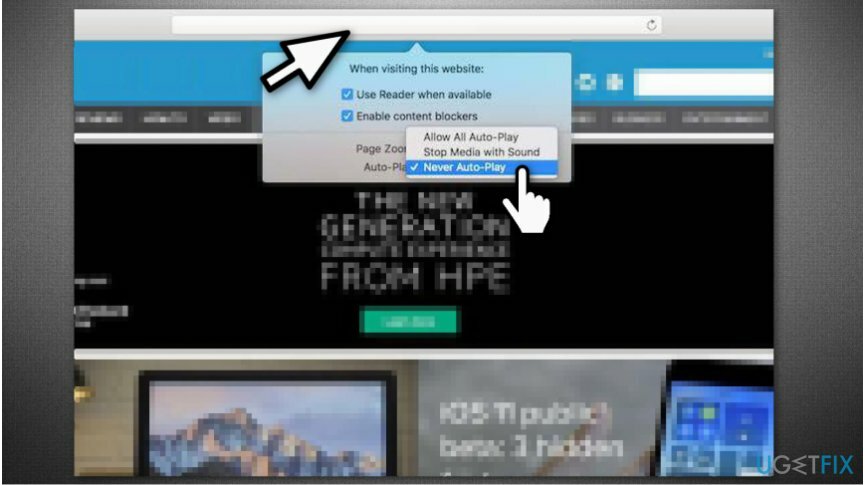
- 右クリック URLボックスまたはトップメニューバーのSafari。
- 選択する このウェブサイトの設定;
- クリック 自動再生 ピック 自動再生しない.
ノート: この方法により、Webサイトはビデオ広告を表示できます。 ただし、自動的には再生されないため、視聴したいときに再生ボタンをクリックすることができます。
方法2。 デバッグメニューを使用して自動再生を停止します
- Safariを終了します。
- 開ける ターミナルアプリ.
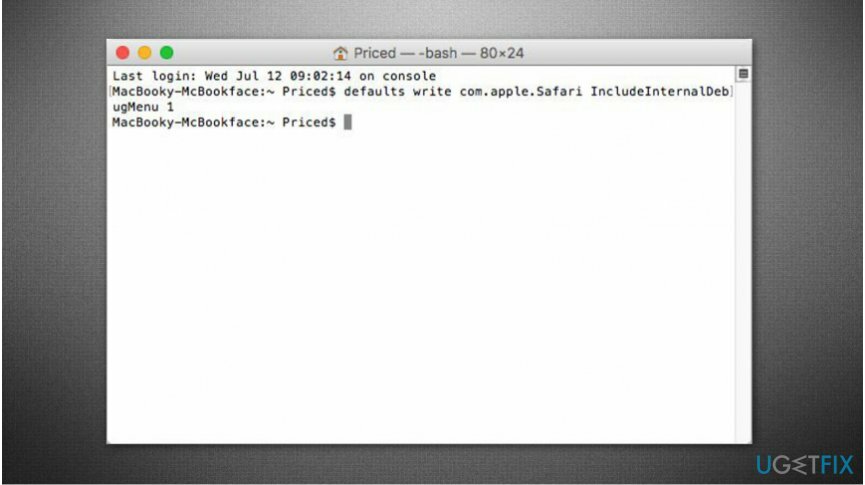
- 次のコマンドを送信します デフォルトの書き込み com.apple。 サファリ IncludeInternalDebugMenu 1リターンキーを押します。
- 開ける サファリ トップバーメニューに移動し、をクリックします デバッグ.
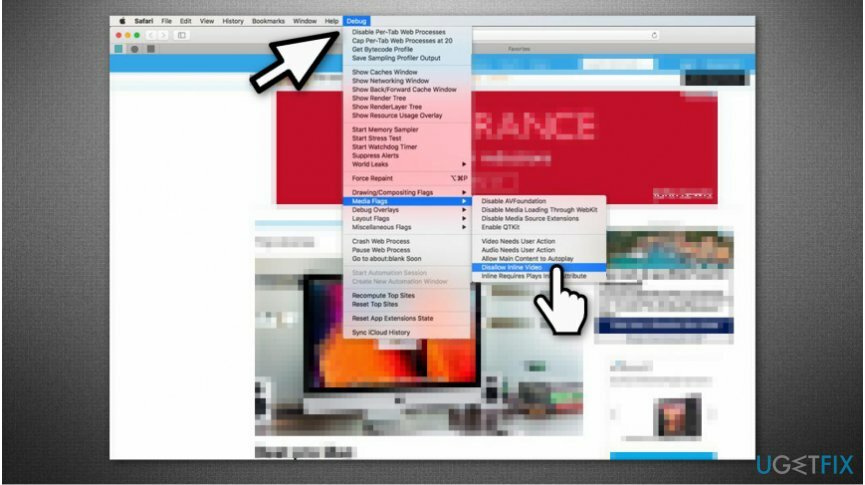
- 選択する メディアフラグ ピック インラインビデオを禁止する.
ノート: Safariを以前の状態にリセットし、デバッグメニューを削除するには、ターミナルアプリをもう一度開いて、次のように入力する必要があります。 デフォルトの書き込み com.apple。 サファリ IncludeInternalDebugMenu 0指図。
エラーを自動的に修復する
ugetfix.comチームは、ユーザーがエラーを排除するための最良の解決策を見つけるのを支援するために最善を尽くしています。 手動の修復技術に苦労したくない場合は、自動ソフトウェアを使用してください。 すべての推奨製品は、当社の専門家によってテストおよび承認されています。 エラーを修正するために使用できるツールを以下に示します。
オファー
今やれ!
修正をダウンロード幸せ
保証
を使用してエラーを修正できなかった場合は、サポートチームに連絡してください。 問題について知っておくべきと思われる詳細をすべてお知らせください。
この特許取得済みの修復プロセスでは、2500万のコンポーネントのデータベースを使用して、ユーザーのコンピューター上の破損または欠落したファイルを置き換えることができます。
破損したシステムを修復するには、マルウェア除去ツールのライセンス版を購入する必要があります。

VPNを使用して地理的に制限されたビデオコンテンツにアクセスする
プライベートインターネットアクセス あなたのインターネットサービスプロバイダーを防ぐことができるVPNです、 政府、およびサードパーティがオンラインを追跡し、完全に匿名でいることを可能にします。 このソフトウェアは、トレントとストリーミング専用のサーバーを提供し、最適なパフォーマンスを確保し、速度を低下させません。 また、地理的制限をバイパスして、Netflix、BBC、Disney +、その他の人気のあるストリーミングサービスなどのサービスを、どこにいても制限なく表示できます。
ランサムウェアの作成者に支払いをしない–代替のデータ回復オプションを使用する
マルウェア攻撃、特にランサムウェアは、写真、ビデオ、仕事、または学校のファイルに対する最大の危険です。 サイバー犯罪者は堅牢な暗号化アルゴリズムを使用してデータをロックするため、ビットコインの身代金が支払われるまでデータを使用できなくなります。 ハッカーにお金を払う代わりに、最初に代替手段を使用するようにしてください 回復 失われたデータの少なくとも一部を取得するのに役立つ可能性のあるメソッド。 そうしないと、ファイルと一緒にお金を失う可能性もあります。 暗号化されたファイルの少なくとも一部を復元できる最高のツールの1つ– データリカバリプロ.